INHOUDSOPGAWE
Terwyl ons met 'n groot datastel werk wat talle inskrywings bevat, moet ons tekste vind op grond van hul spesifieke tekswaardes, voorwaardes en duplikaat- of unieke waardes. Voorwaardelike formatering -tekskleur is een van die gerieflike maniere om selleteks uit te lig om hulle onmiddellik identifiseerbaar te maak.
Sê nou ons het 'n Produkverkope datastel wat tekswaardes soos streke , stede , kategorieë en produkte bevat.

Datastel vir aflaai
Jy is welkom om die werkboek van die onderstaande skakel af te laai
Excel Conditional Formatting Text Color.xlsx
3 maklike maniere om tekskleur vir voorwaardelike formatering in Excel
Metode 1: Voorwaardelike formatering van tekskleur gebaseer op spesifieke teks
In die datastel sien ons veelvuldige tekswaardes, ons wil tekskleur voorwaardelik formateer na gelang van spesifieke tekste wat ons kies. Ons kan drie verskillende opsies wat beskikbaar is in die voorwaardelike formatering-kenmerk gebruik om 'n datastel voorwaardelik op grond van 'n spesifieke teks te formateer.
Geval 1: Gebruik van teks wat opsie bevat
Teks wat bevat is 'n opsie wat aangebied word onder die Voorwaardelike formatering -kenmerk. Dit formateer voorwaardelik tekste wat 'n spesifieke teks bevat. In hierdie geval, vir tekste wat Oos bevat, sal ons hul tekskleur formateer.
Stap 1: Kies die selle wat jy voorwaardelik wil hêformaat. Gaan dan na Tuis -oortjie > Kies Voorwaardelike formatering (vanaf Style -afdeling) > Kies Hoog selle reëls (van die opsie kieslys) > Kies Teks wat bevat opsie.
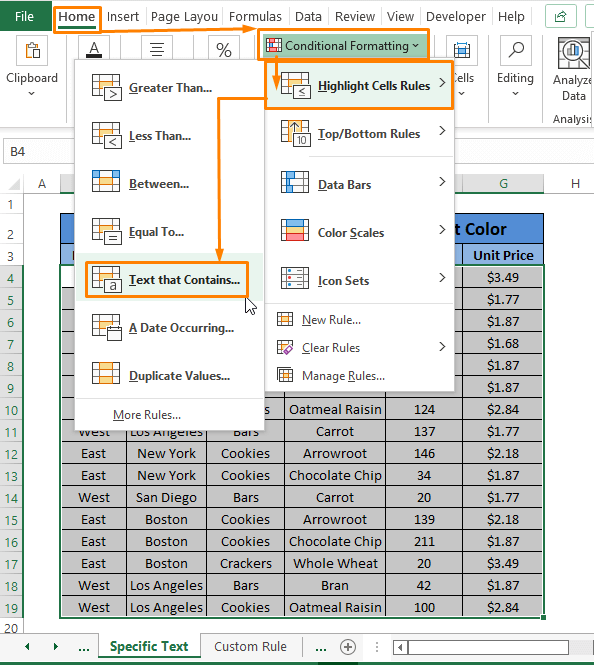
Stap 2: Die dialoogkassie Teks wat bevat verskyn . Tik enige bestaande teks (d.w.s. Oos ) in Formateer selle wat die teks -blokkie bevat.
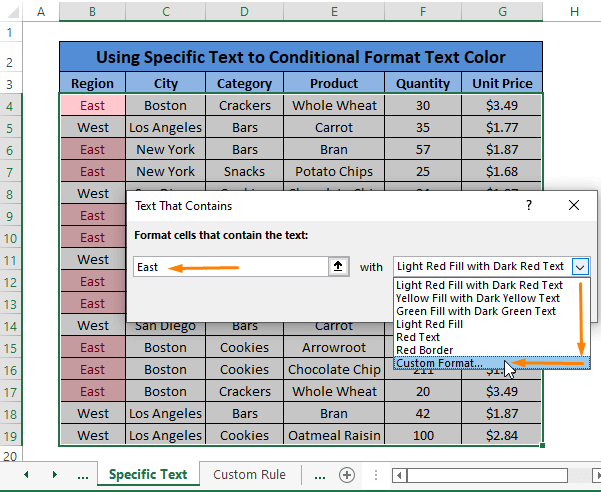
Kies Gepasmaak Formateer uit die met aftreklys opsies boks.
Stap 3: Formateer selle dialoogkassie verskyn. In die Lettertipe -afdeling, kies enige gunstige lettertipekleur (d.w.s. Rooi, Aksent 2 ).
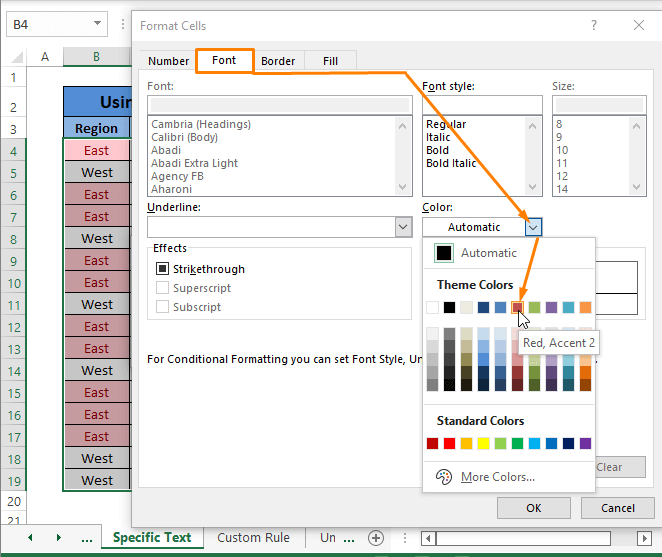
Stap 4: Nadat jy fontkleur gekies het, kan jy die Voorskou van tekste sien wat uitbeeld hoe hulle sal verskyn nadat voorwaardelike formatering toegepas is.
Klik OK .
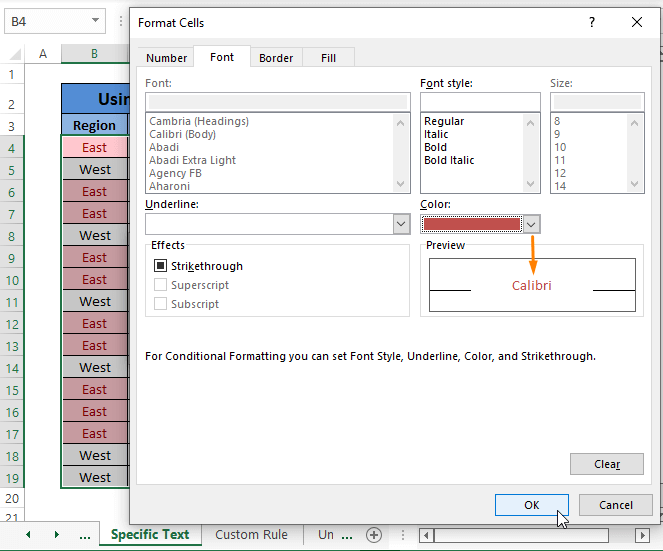
Stap 5: Deur Stap 4 uit te voer, neem jy na die dialoogkassie Teks wat bevat .
Klik op OK .
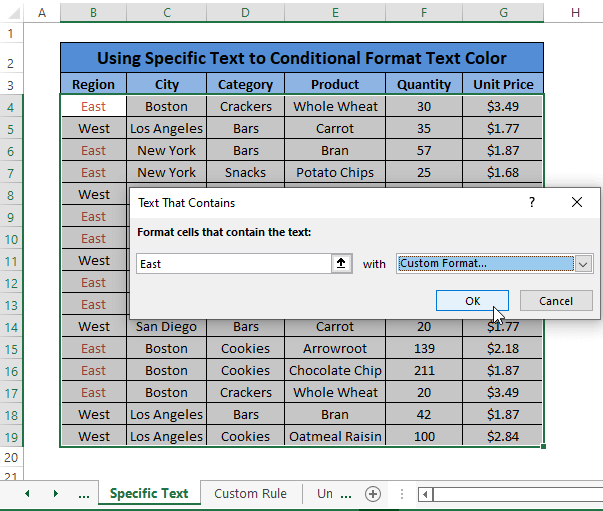
Op die ou end sal jy ontdek dat al die tekste wat Oos bevat, voorwaardelik geformateer word met geselekteerde tekskleur soortgelyk aan die volgende prent.
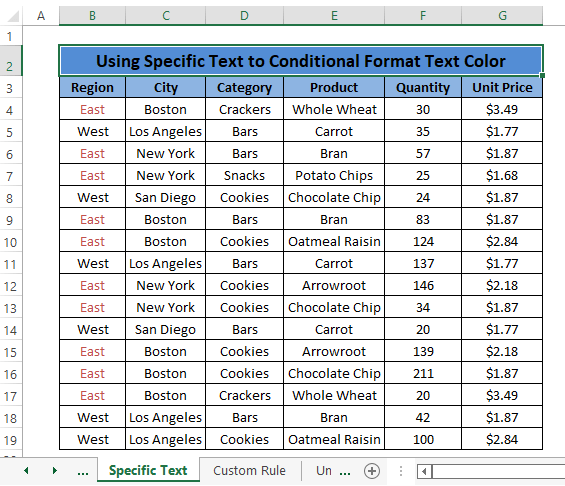
Om stappe helder te hou en verwarring te voorkom, formateer ons die datastel voorwaardelik deur slegs Oos -teks te gebruik. Jy kan enige ander teks gebruik wat jy verlang.
Geval 2: Gebruik Gelyk aan Opsie
Soortgelyk aan Teks wat , Gelyk bevat na is 'n ander opsie wat aangebied word in die VoorwaardelikeFormateer -kenmerk. Ons kan ook tekskleur voorwaardelik formateer deur die Gelyk aan opsie te gebruik.
Voordat Geval 2 begin, ontdoen (d.w.s. Druk CTRL+Z ) al die uitkomste wat ons bereik deur die stappe in Geval 1 uit te voer.
Stap 1: Kies 'n reeks selle wat jy die tekskleur wil formateer. Beweeg daarna na Tuis -oortjie > Kies Voorwaardelike formatering (in Style -afdeling) > Kies Highlight Cell Reels (van die opsie kieslys) > Kies Gelyk aan -opsie.
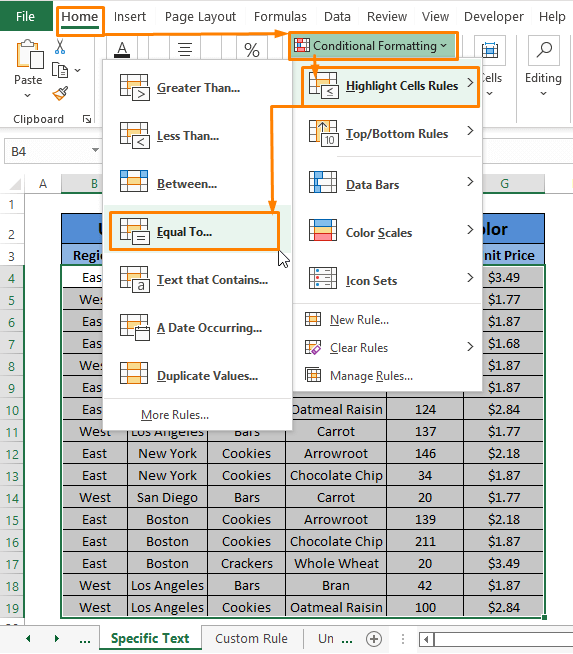
Stap 2: Herhaal Stap 2 tot 5 van Geval 1 van Metode 1, jy sal teëkom al die spesifieke teks (d.w.s. Oos ) is geformateer met tekskleur soos in die prent hieronder getoon.
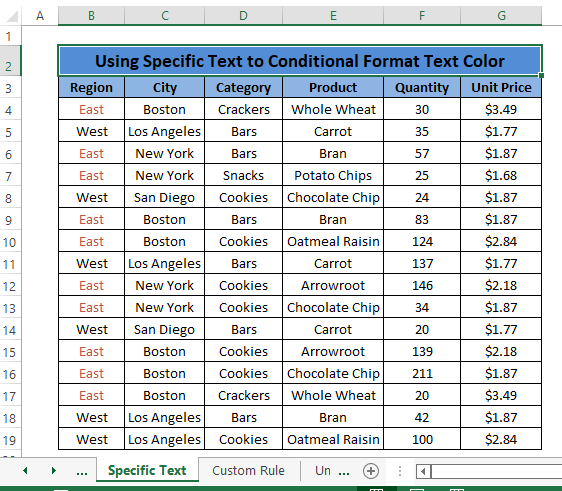
Geval 3: Gebruik nuwe reëlopsie
Onder voorwaardelike formatering is Nuwe reël 'n opsie om tekste voorwaardelik met kleur te formateer. Ons moet 'n reëltipe kies om voorwaardelike formatering in geselekteerde selle toe te pas.
Voordat ons met Geval 3 begin, ontdoen (d.w.s. Druk CTRL+Z ) al die uitkomste wat in Geval 2 behaal is.
Stap 1: Kies 'n reeks selle. Gaan daarna na Tuis -oortjie > Kies Voorwaardelike formatering (in Style -afdeling) > Kies Nuwe reël (uit die opsies).
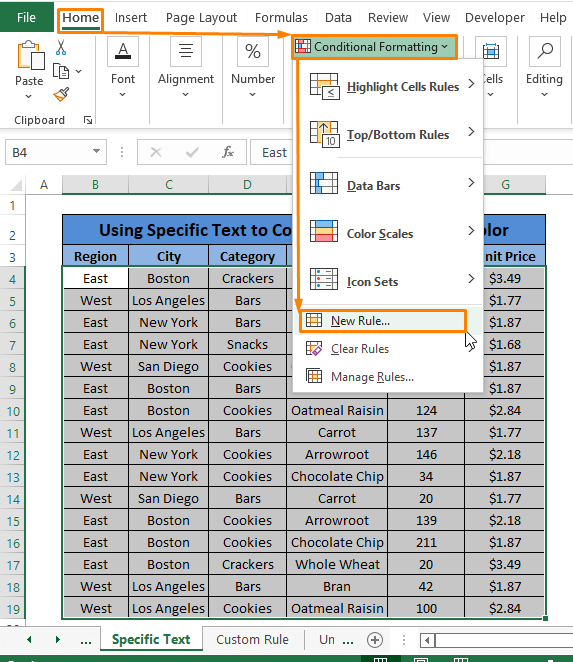
Stap 2: Die Nuwe formateringreël opdrag venster verskyn.
Kies Formateer slegs selle wat bevat as Kies 'n reëlTik .
Kies Spesifieke teks en bevat onder Formateer slegs selle met aftrek-opsieblokkie.
Tik die spesifieke teks (d.w.s. Oos ).
Klik op Formaat .
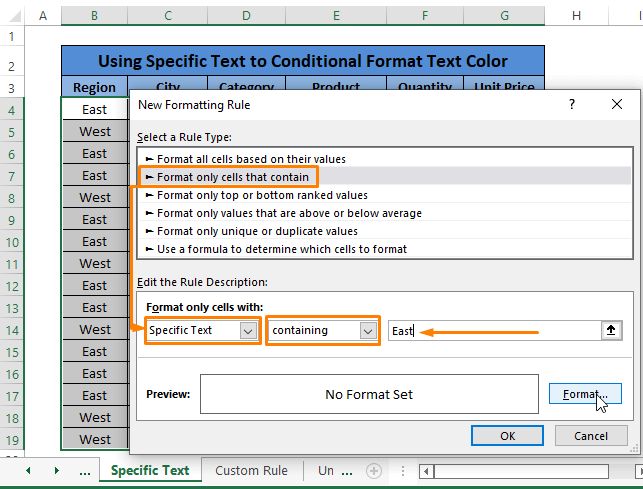
Stap 3: Herhaal weer Stap 3 en 4 van Geval 1 in Metode 1 om die lettertipekleur in die Formateer selle -venster te kies.
Terug. na die venster Nuwe formateringreël , klik OK .
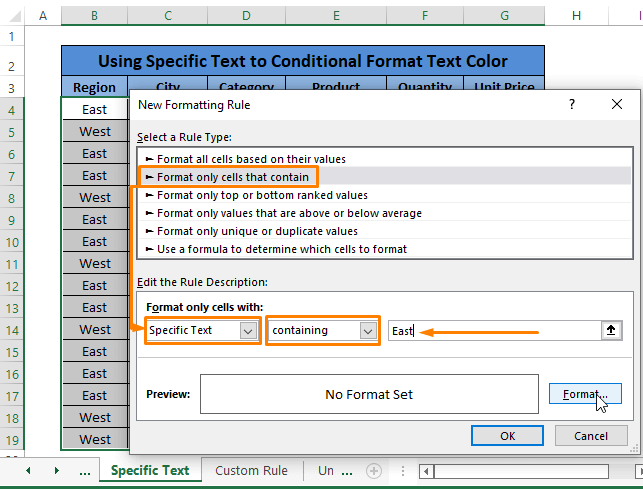
Uitvoer van al die stappe gee 'n resultaat soortgelyk aan die prent hieronder .
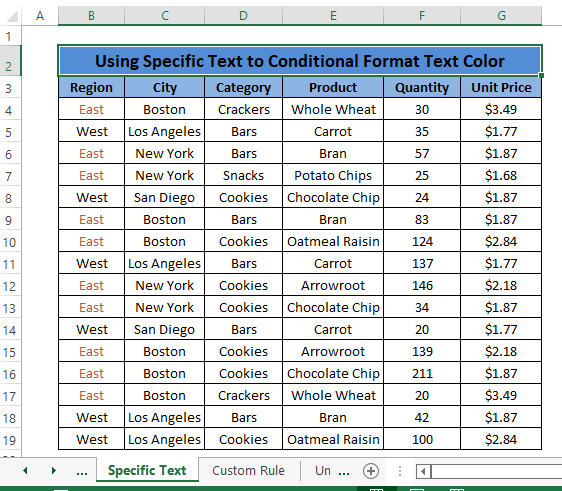
Lees meer: Voorwaardelike formatering van veelvuldige tekswaardes in Excel (4 maklike maniere)
Metode 2: Gebruik gepasmaakte reël vir voorwaardelike formaat tekskleur
Ons kan 'n gepasmaakte reël op voorwaardelike formaat tekste met kleur toepas.
Stap 1: Kies 'n reeks selle en skuif dan na die Tuis -oortjie > Kies Voorwaardelike formatering (in die Style -afdeling) > Kies Nuwe reël (uit die opsies).
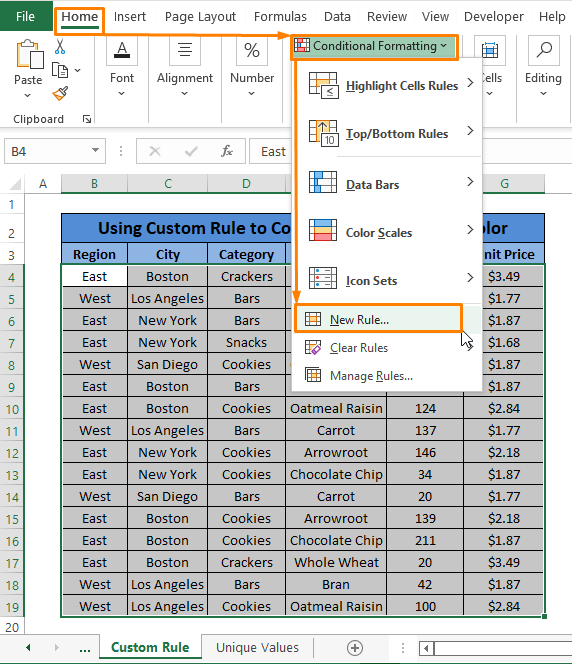
Stap 2: Nuwe formateringreël -venster verskyn .
In die venster,
Kies Gebruik 'n formule om te bepaal watter selle om te formateer as Kies 'n reëltipe .
Tik die onderstaande formule in Formaatwaardes waar hierdie formule waar is -blokkie.
=$B4="East" Hier formateer die formule al die rye wat “Oos” in Streek -kolom bevat (d.w.s. Kolom B )
Klik op Formaat .
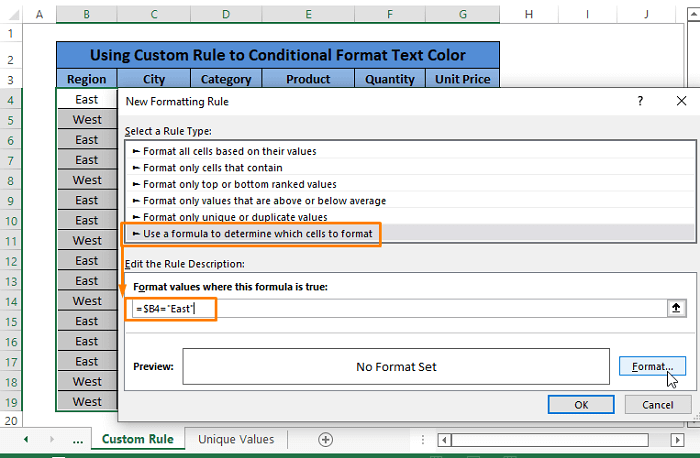
Stap 3: Herhaal weereens Stap 3 en 4 van Geval 1 in Metode 1 om fontkleur in die Format Cells -venster te kies.
Volg Stap 3 en 4 van Geval 1 in Metode 1 bring jou terug na die Nuwe formateringreël -venster.
Klik OK .
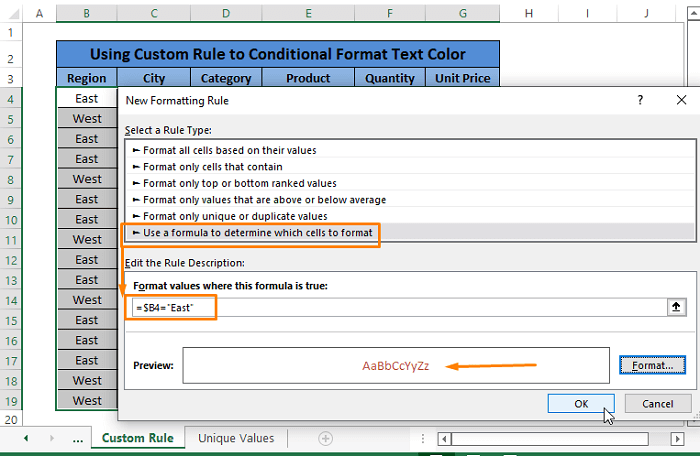
Uiteindelik sal u 'n resultaat kry soos in die prent hieronder uitgebeeld.
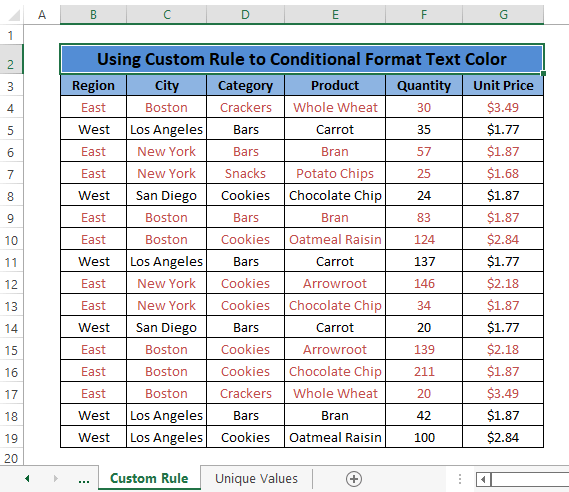
Lees meer: Hoe om 'n rykleur te verander op grond van 'n tekswaarde in 'n sel in Excel
Soortgelyke lesings:
- Hoe om voorwaardelike formatering te gebruik gebaseer op VLOOKUP in Excel
- Beklemtoon hoogste waarde in Excel (3 vinnige maniere)
- Hoe om laagste waarde in Excel uit te lig (11 maniere)
- Gebruik voorwaardelike formatering in Excel gebaseer op datums
- Excel voorwaardelike formateringdatums ouer as vandag (3 eenvoudige maniere)
Metode 3: Gebruik duplikaat of unieke waardes vir voorwaardelike formaat tekskleur
Om die voorwaardelike formatering uit te brei, kan ons 'n ander reëltipe in die Nuwe reël -wind kies ow to Voorwaardelik formateer tekskleur. Ons kan slegs duplikaat- of unieke waardes kies.
Geval 1: Duplikaatwaardes
Stap 1: Herhaal Stap 1 tot 3 van metode 2.
Kies net Formaat slegs unieke of duplikaatwaardes as Kies 'n reëltipe en kies dupliseer onder Formateer alle -blokkie in Stap 2 van Metode 2.
Klik OK .
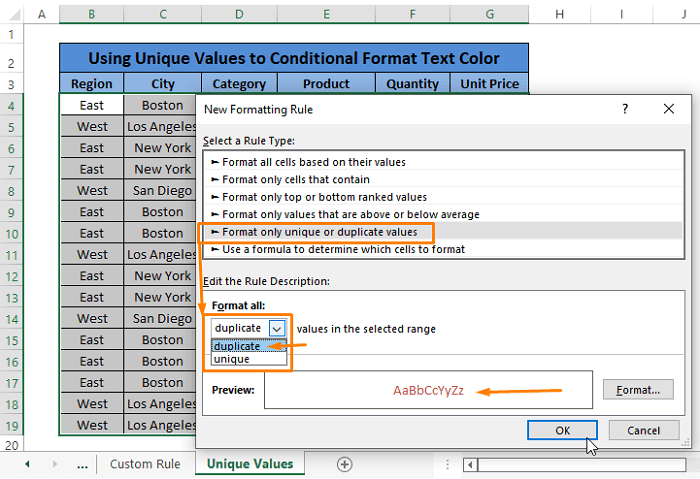
Alle dieduplikaatwaardes word met die geselekteerde tekskleur geformateer.
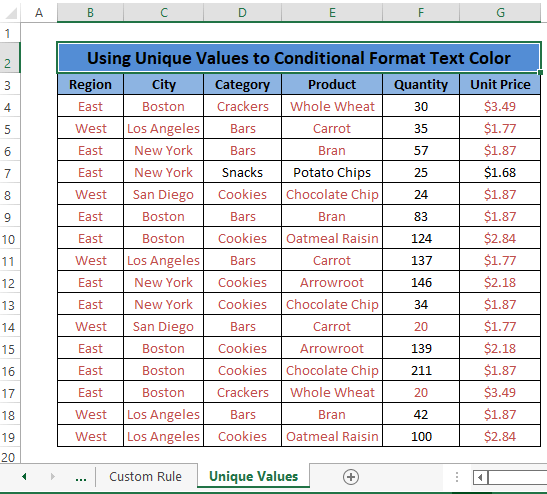
Geval 2: Unieke waardes
Stap 1: Volg die instruksies afgelei in Stap 1 van Geval 1 in Metode 3. Kies net Uniek in die Formateer alles boks.
Klik OK .
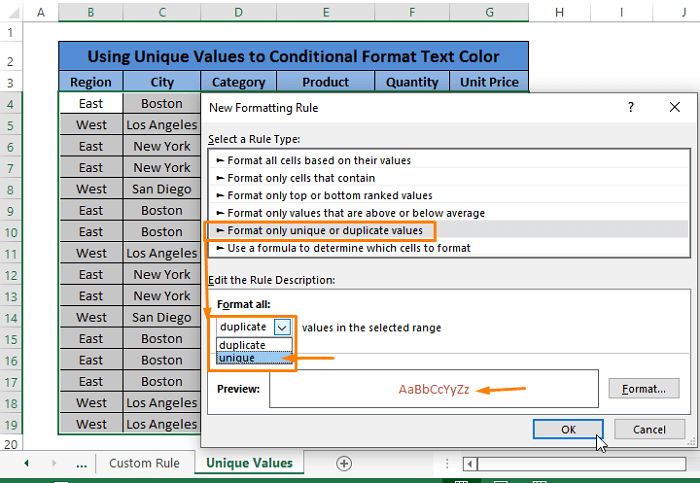
Uitvoer van Stap 1 lei tot die formatering van al die unieke selle in die reeks.
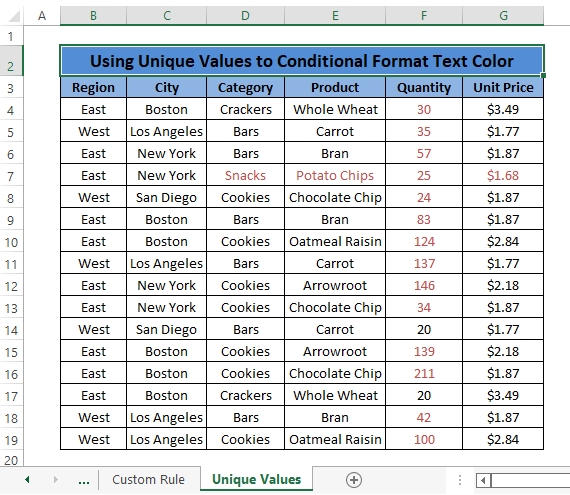
Lees meer: Hoe om voorwaardelike formatering in Excel te gebruik [Uiteindige gids]
Gevolgtrekking
In hierdie artikel formateer ons selle voorwaardelik deur tekskleur te gebruik. Om dit te doen, gebruik ons verskeie opsies wat in die Voorwaardelike Formatering -kenmerk aangebied word, soos Teks wat bevat, Gelyk aan , Nuwe reël tipes , en Gepasmaakte reël . Hoop jy vind bogenoemde metodes handig om mee te werk. Lewer kommentaar, as jy verdere navrae het of iets het om by te voeg.

